- in So erreichen by Administrator
Zugriff auf mobile Websites mit dem Desktop-Browser (PC)
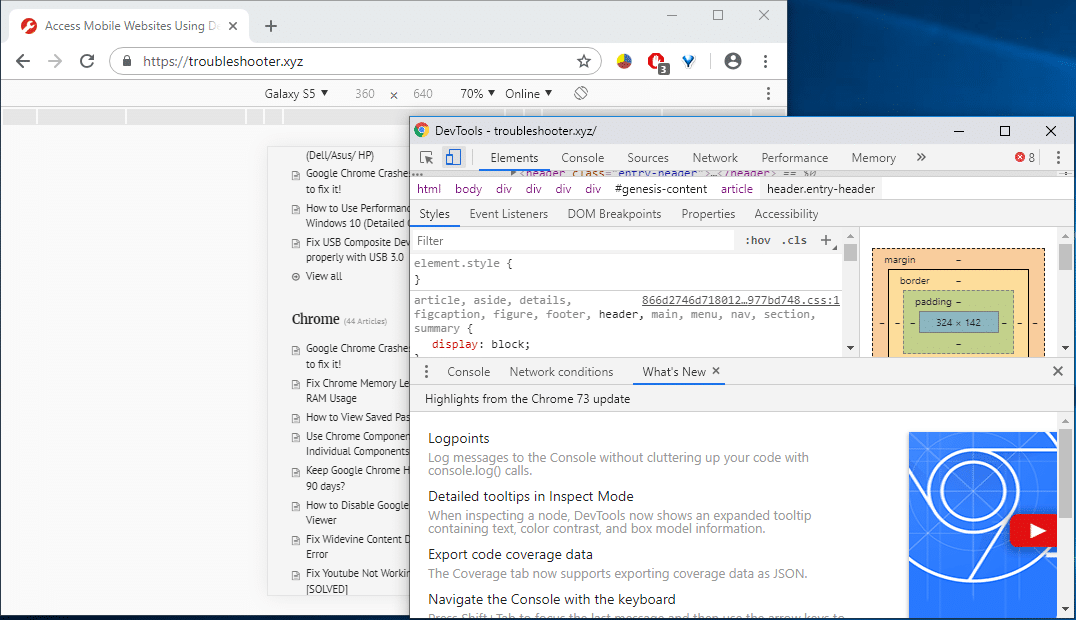
In unserem täglichen Leben, während wir uns mit der Online-Webnutzung befassen, gibt es viele Websites, die wir täglich besuchen. Beim Öffnen solcher Websites mit mobilen Geräten werden normalerweise automatisch verkleinerte Versionen angezeigt. Dies liegt daran, dass die Seite auf allen Mobilgeräten schneller geladen werden kann und somit der Datenverbrauch des Verbrauchers reduziert wird. Zu Ihrer Information, die bootstrap Dahinter steckt ein Konzept. Verwendung einer mobil kompatibel Das Laden einer Website in einem Desktop-Browser ist nützlich, wenn Sie über eine langsamere Internetverbindung verfügen und jede Webseite schnell laden kann. Wenn Sie jetzt eine beliebige Website in Form der mobilen Version öffnen, können Sie nicht nur schneller auf die Website zugreifen, sondern auch den Datenverbrauch senken.
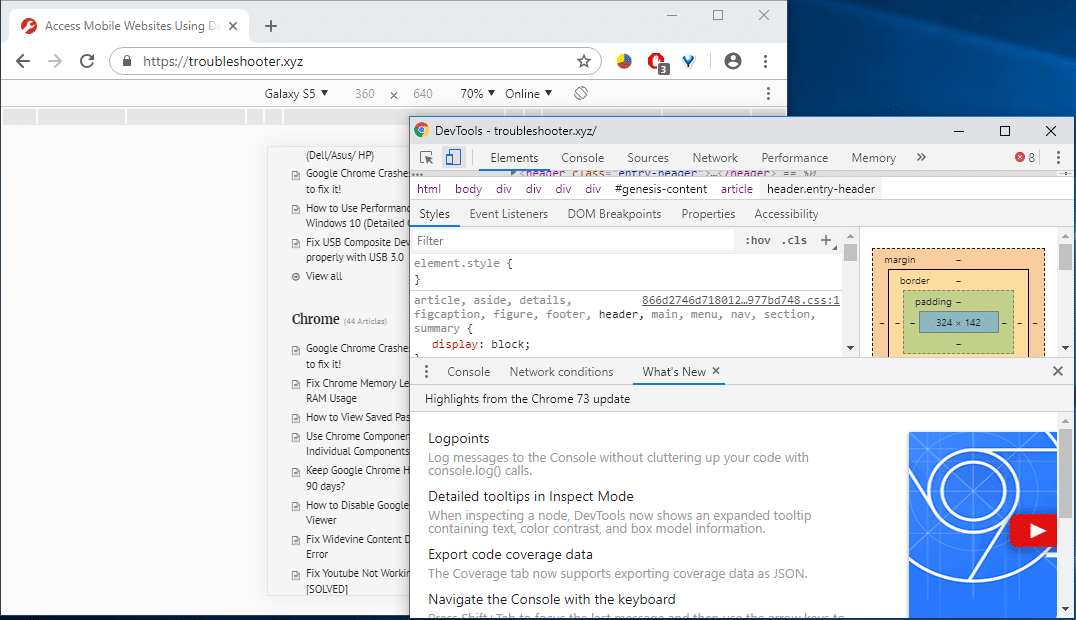
Diese Funktion zum Anzeigen Ihrer mobilen Version der Website in Ihrem Desktop-Browser hilft Entwicklern auch beim Überprüfen und Testen mobiler Websites. Wenn Sie nach einer Möglichkeit suchen, eine Website über Ihren Desktop-Browser als mobile Version zu öffnen und darauf zuzugreifen, ist dieser Artikel genau das Richtige für Sie.
Zugriff auf mobile Websites mit dem Desktop-Browser (PC)
Stellen Sie sicher, dass Sie einen Wiederherstellungspunkt erstellen, für den Fall, dass etwas schief geht.
Methode 1: Öffnen Sie mobile Websites mit Google Chrome
Für den Zugriff auf die mobile Version einer Website über Ihren PC-Browser ist die Verwendung von erforderlich User-Agent-Switching-Erweiterung. Dies ist für den Chrome-Webbrowser verfügbar. Hier müssen Sie einige Schritte befolgen, um im Chrome-Browser Ihres Desktops auf die mobile Version einer beliebigen Website zuzugreifen.
1. Zunächst müssen Sie die User-Agent Switcher-Erweiterung in Ihrem Chrome-Browser installieren Link.
2. Klicken Sie im Link auf „Zu Chrome hinzufügen”, um die Erweiterung in Ihrem Browser zu installieren.
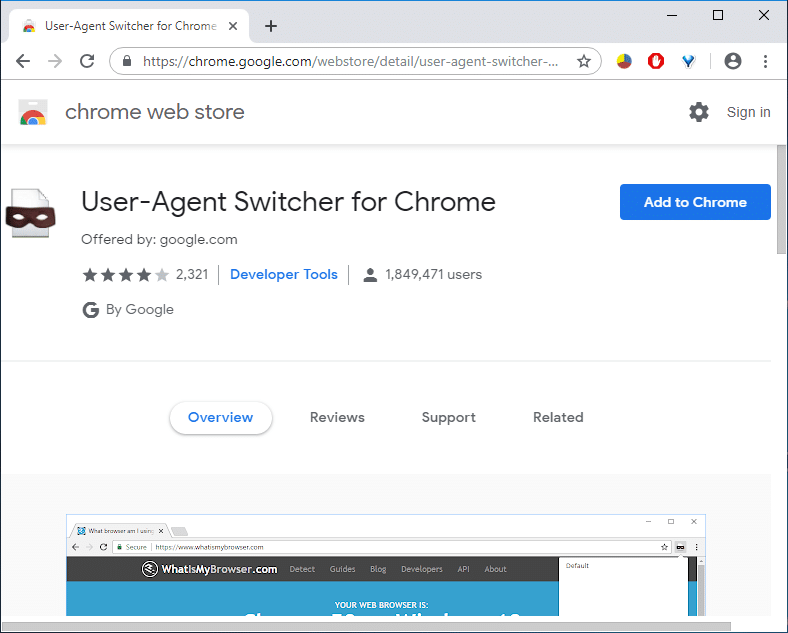
3. Es erscheint ein Popup, klicken Sie auf Erweiterung hinzufügen und starten Sie Chrome neu.
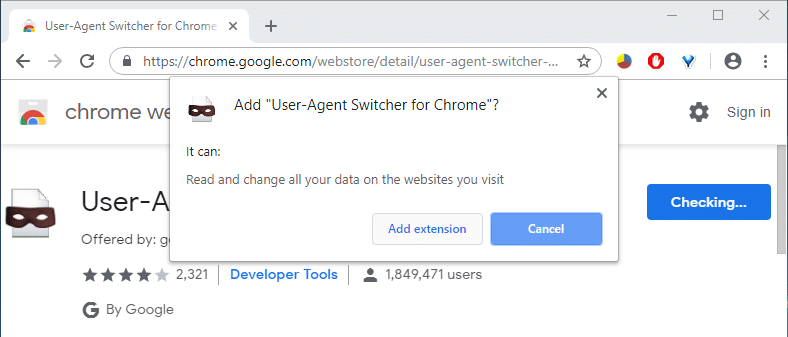
4. Als nächstes müssen Sie über die Schnellzugriffsleiste Ihres Browsers Folgendes tun Wählen Sie die Verknüpfung für aus "User-Agent Switcher”Erweiterung.
5. Von dort aus müssen Sie Ihre mobile Web-Engine auswählen. Wenn Sie beispielsweise eine für Android optimierte Webseite öffnen möchten, müssen Sie „Android“. Sie können jedes Gerät nach Ihren Wünschen auswählen.
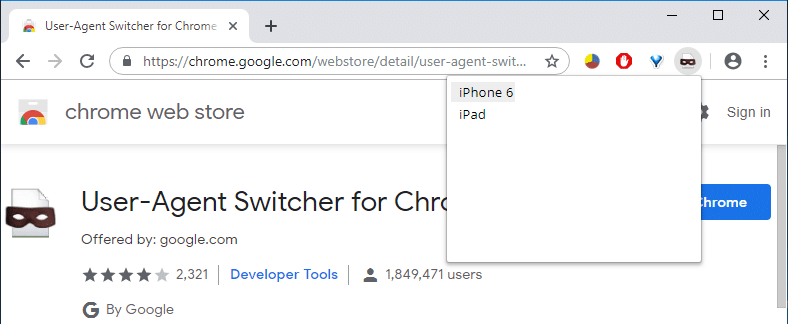
6. Besuchen Sie nun eine beliebige Webseite und diese Website wird in dem mobilkompatiblen Format vorliegen, das Sie zuvor ausgewählt haben.
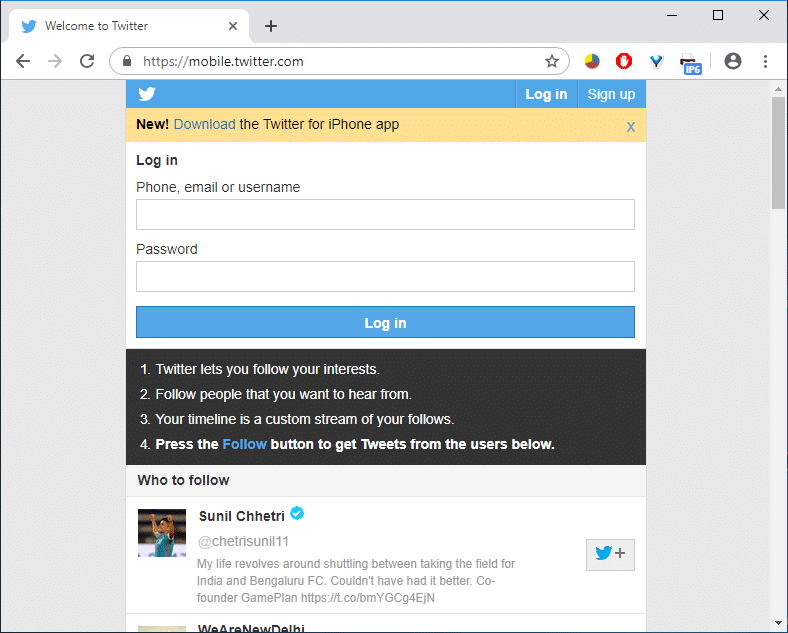
PRO TIP: 12 Möglichkeiten, Google Chrome schneller zu machen
Methode 2: Öffnen Sie mobile Websites mit Mozilla Firefox
Ein weiterer beliebter Webbrowser ist Mozilla Firefox, bei dem Sie ein Browser-Add-on hinzufügen müssen, um auf mobilkompatible Websites zugreifen zu können. Dazu müssen Sie die folgenden Schritte ausführen:
1. Wenn auf Ihrem Desktop ein Mozilla Firefox-Webbrowser installiert ist, müssen Sie ein Add-on in Ihrem Browser installieren. Dazu müssen Sie auf klicken Einstellungen Klicken Sie in Ihrem Browser auf die Schaltfläche und wählen Sie „Add-ons".
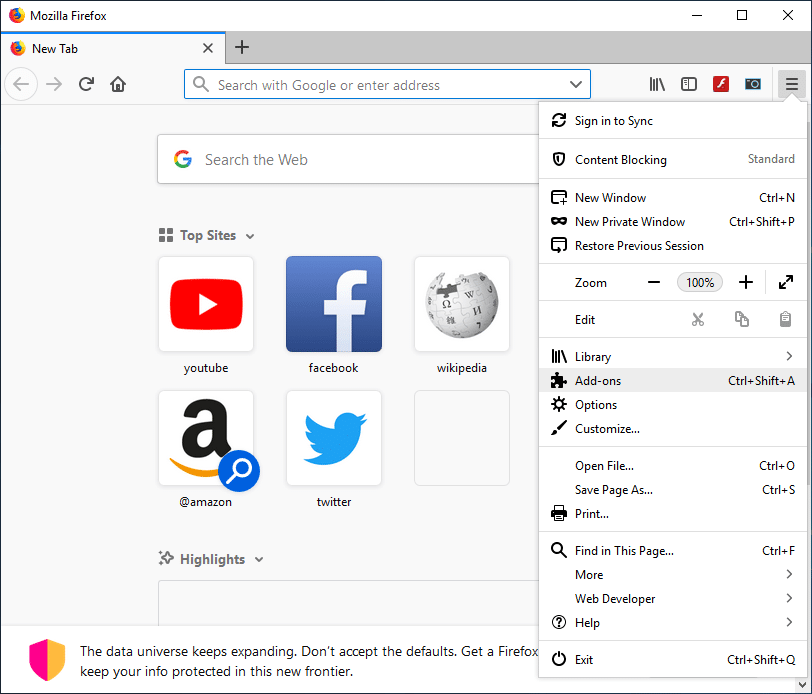
2. Suchen Sie nach dem User-Agent Switcher.
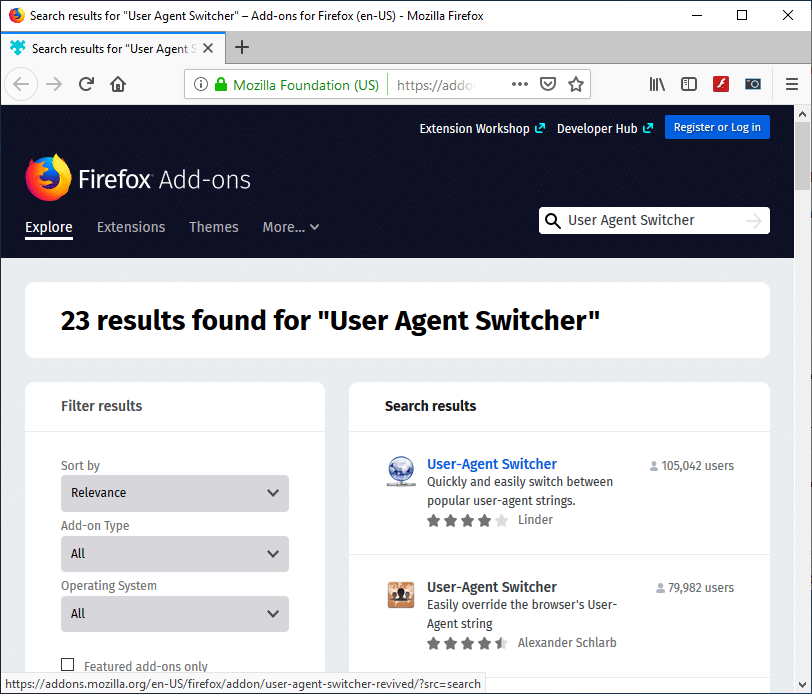
3. Klicken Sie nun auf erstes Ergebnis der User-Agent Switcher-Erweiterungssuche.
4. Klicken Sie auf der Seite „User-Agent Switcher“ auf Zu Firefox hinzufügen um das Add-on zu installieren.
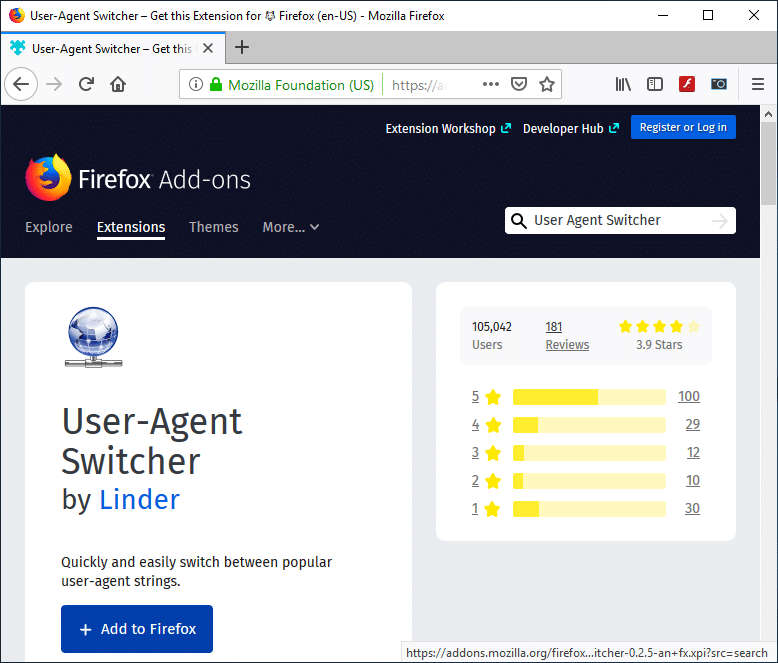
5. Sobald das Add-on installiert ist, stellen Sie sicher, dass Sie Firefox neu starten.
6. Wenn Sie Ihren Browser das nächste Mal öffnen, sehen Sie a Verknüpfung der User-Agent Switcher-Erweiterung.
7. Klicken Sie auf Schnellzugriffsymbol und Wählen Sie den standardmäßigen User-Agent-SwitchR. Sie haben die Möglichkeit, ein beliebiges Mobilgerät, einen Desktop-Browser und ein Betriebssystem auszuwählen.
![]()
8. Öffnen Sie nun eine beliebige Website, die geöffnet werden soll mobile Version der Website in Ihrem Desktop-Browser.
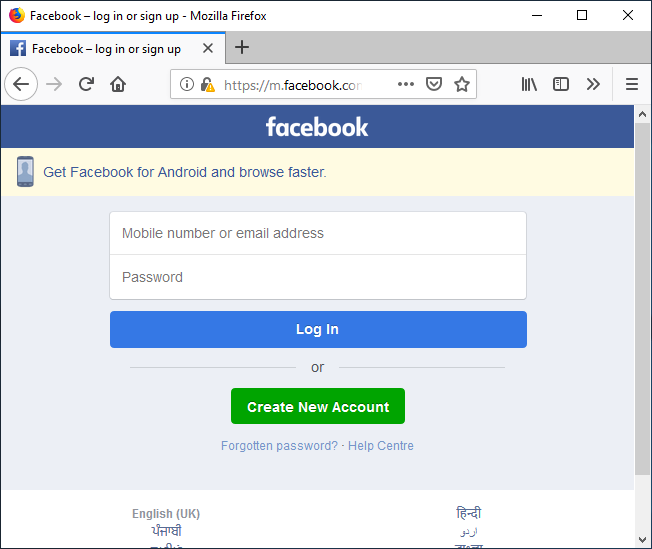
Methode 3: Verwendung des Opera Mini-Simulators (veraltet)
Hinweis: Diese Methode funktioniert nicht mehr; Bitte verwenden Sie das nächste.
Wenn Ihnen die beiden oben genannten Methoden zur Verwendung der User Agent Switcher-Option nicht gefallen, haben Sie immer noch eine andere Möglichkeit, eine für Mobilgeräte optimierte Version einer beliebigen Website in Ihrem Desktop-Browser anzuzeigen, indem Sie einen anderen beliebten Simulator verwenden – Opera Mini Mobile Website-Simulator. Hier sind die Schritte, um mit dem Opera Mini-Simulator über Ihren PC-Webbrowser auf die mobile Version einer beliebigen Website zuzugreifen:
- Du kannst dich Starten Sie einen beliebigen Webbrowser Ihrer Präferenz.
- Geben Sie in die Adressleiste Folgendes ein und navigieren Sie zu Opera Mini Mobile Website Simulator-Webseite.
- Um den Simulator zu verwenden, müssen Sie einige Berechtigungen erteilen. Klicken Sie auf Zustimmen.
- Wenn Sie das nächste Mal eine Website in Ihrem Browser öffnen, wird diese in der für Mobilgeräte optimierten Version angezeigt.
Methode 4: Entwicklertools verwenden: Element prüfen
1. Öffnen Sie Google Chrome.
2. Jetzt der rechten Maustaste auf auf einer beliebigen Seite (die Sie als mobilkompatibel laden möchten) und wählen Sie Element prüfen/Prüfen.
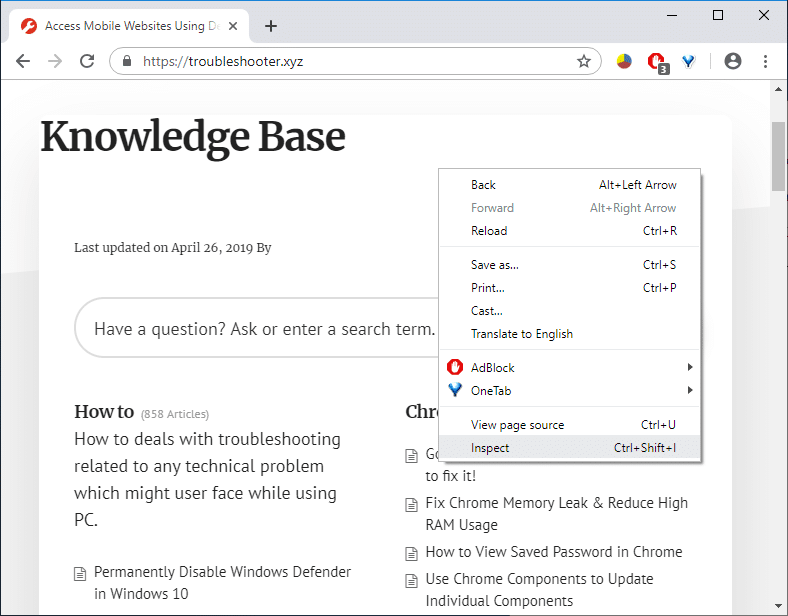
3. Dadurch wird das Entwicklertool-Fenster geöffnet.
4. Drücken Sie Strg + Umschalt + M., und Sie werden sehen, dass eine Symbolleiste erscheint.
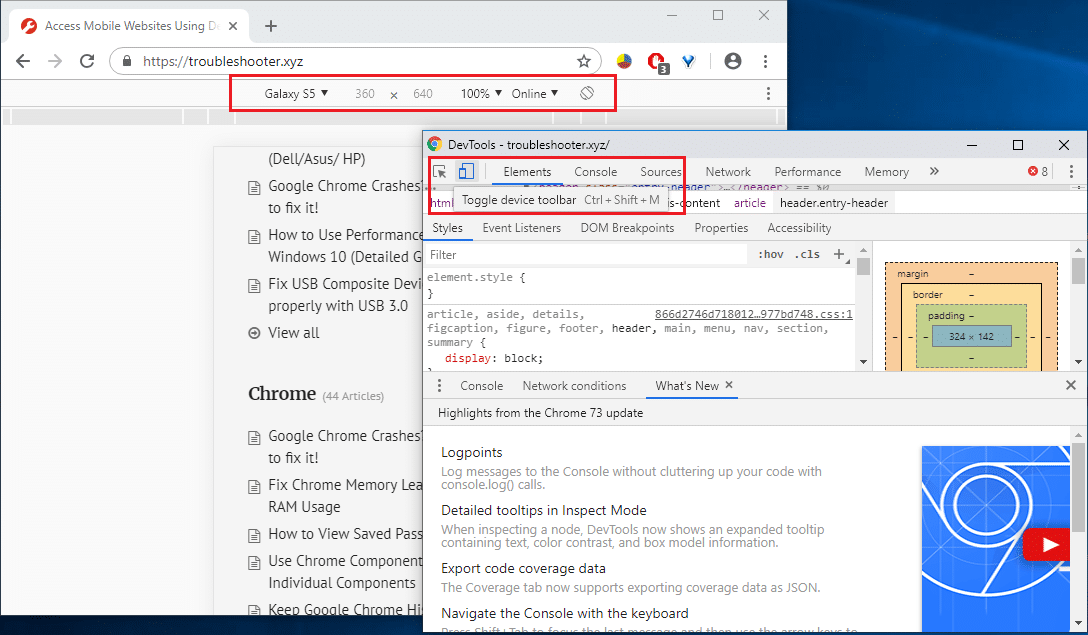
5. Wählen Sie im Dropdown-Menü Wählen Sie ein beliebiges Gerät aus, beispielsweise, iPhone X.
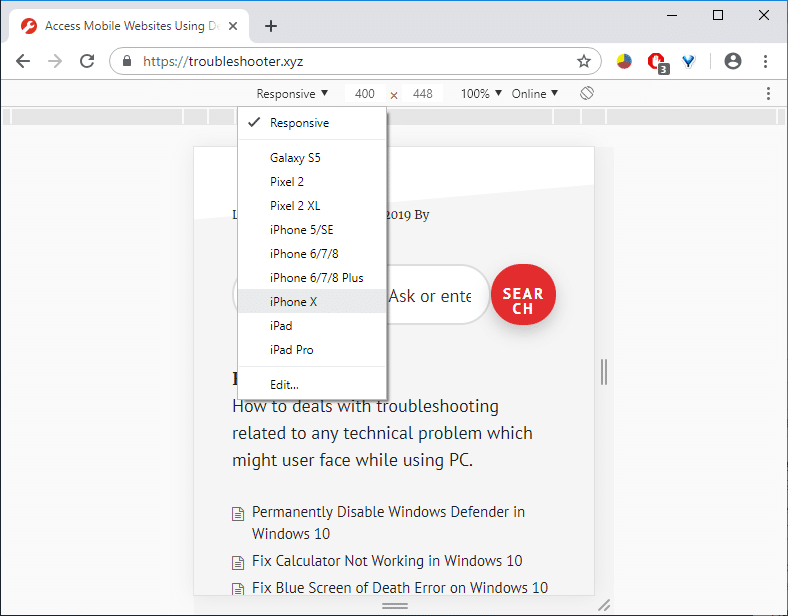
6. Genießen Sie die mobile Version der Website in Ihrem Desktop-Browser.
Empfohlen:
Ich hoffe, dieser Artikel war hilfreich. Das können Sie jetzt ganz einfach Greifen Sie mit dem Desktop-Browser auf mobile Websites zu, aber wenn Sie noch Fragen zu diesem Tutorial haben, können Sie diese gerne im Kommentarbereich stellen.